
Microsoft OneNote nedir , nasıl kullanılır konusunu sizler için araştırdık. Bu yazımızda OneNote uygulamasının size sağlayacağı kolaylıkları adım adım anlatacağız.
Microsoft OneNote, not almak için kullanabileceğiniz en iyi not alma aracıdır. Ücretsiz olarak sunulan bu uygulama iş, okul gibi birçok alanda size çok yardımcı olur. Kullanım için size sunduklarını sıralayacak olursak;
- El yazsızı veya dijital notlar,
- Eskiz oluşturma,
- Bölümler, not defteri veya sayfalar halinde düzenleme,
- Diyagramlar, ses, video, resimler içerikleri kullanma.
Microsoft OneNote Nedir ?
OneNote, ücretsiz kullanabileceğiniz bir not alma aracıdır. Bir çok kullanım kolaylığı ile işlerinizi kolaylaştırır. Bir çok özelliğe sahip uygulamanın kullanım kolaylıklarını sizlere anlatacağız.
Microsoft OneNote Nasıl Kullanılır ?
OneNote anlık olarak not almak istediğiniz verileriniz için hızlı notlar özelliği sunmaktadır. Bu yerleşik özellik sayesinde anlık olarak her şeyi not edebilirsiniz.
OneNote kullanmak oldukça basittir. Yapmanız gereken tek şey bilgisayarınızda Alt + Windows tuşu + N tuşlarına basmak. Hızlı notlar penceresi açılacaktır. istediğiniz notu alıp sayfayı kapatın. Otomatik olarak yazdığınız her şeyi kaydeder.
Sonrasında ekranın üst kısmında yer alan not defteri penceresinden kolayca ulaşın.
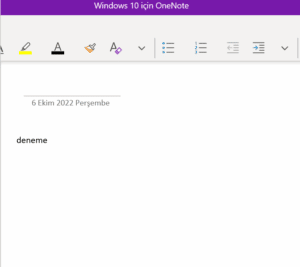
OneNote Outlook ile Entegre Etme
OneNote’u proje yönetimi aracı olarak kullanmak için Outlook ile entegre etmeniz yeterli. Outlook Görevler bölümünde proje yönetimi özelliğne sahiptir. Kişisel bir görevi açıp ve bununla ilgili bir not yazma olanağı sağlar. Fakat Outlook’taki not alma özellikleri sınırlıdır.
Ama merak etmeyin. Proje yönetimleri için Outlook ve OneNote’u kolayca entegre edebilirsiniz. Aşağıdaki adımları izleyerek sizde kolayca yapabilirsiniz.
- İlk önce Outlook’ u açın.
- Ardından Dosyalar sekmesinden seçeneklere tıklayın.
- Eklenti seçeneğine tıklayın.
- Sonrasında açılan liste penceresinde alt tarafta yer alan yönet kısmına tıklayın.
- Açılan yeni pencerede Git sekmesine tıklayın.
- Outlook Öğeleri hakkında bölümünde OneNote Notları adlı onay kutusunu işaretleyin.
- Ardından Tamam seçeneğine tıklayın.
- Sonrasında OneNote uygulamasını açın.
- Açılan ekrandan proje yönetimi görevleri için bölümler belirleyin.
- Ardından Outlook’u açın ve Outlook Görevleri simgesine tıklayın
- İstediğiniz görevleri oluşturun.
- Görevleri oluşturduktan sonra ve OneNote’a Gönder seçeneğine tıklayın.
- Bu aşamada OneNote görevi hangi kısma kaydedeceğinizi soran bir ekran açılır.
- Not defterindeki bölümü seçip Tamam’a tıklayın.
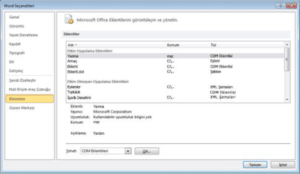
OneNote bunun gibi sizlere birçok özellik sunmaktadır.
- OneNote’ta yapılacaklar listesi oluşturma
- Notları paylaşma
- Toplantı notları oluşturma
- Wiki Bağlantıları Oluşturma
- Elektronik tabloları kullanma
Sizlerde bu özelliklerden ihtiyacınıza göre yararlanıp hayatınızı kolaylaştırabilirsiniz. OneNote kullanımı yapıyorsanız ve istemeden silinen onenote dosyaları kurtarmak için makalemizi inceleyebilirsiniz.



